如何在Windows 11启用上帝模式
来源:infoxiao.com
时间:2024-10-13 13:55:07 486浏览 收藏
学习文章要努力,但是不要急!今天的这篇文章《如何在Windows 11启用上帝模式》将会介绍到等等知识点,如果你想深入学习文章,可以关注我!我会持续更新相关文章的,希望对大家都能有所帮助!
自十多年前的 Windows 8 以来,微软一直在推动“设置”应用程序取代一直可靠的控制面板。 Windows 11 除了流畅的 UI 升级之外,还为我们带来了可用性和功能方面最好的设置应用程序版本。
尽管“设置”应用的发展(非常缓慢),但许多用户认为它仍然无法与老式 Windows 控制面板的易用性和可用性相提并论。 如果您厌倦了大海捞针,即设置应用程序,您需要了解有关 Windows 11 上帝模式的所有信息。
Windows 11 的秘神模式功能是什么?
如果您曾经不得不深入“设置”应用程序或“控制面板”来更改特定的 Windows 设置,您将能够感受到这种挫败感。 幸运的是,您可以启用秘密的“上帝模式”功能,只需单击一下即可获得所有基本设置,将其视为一个包含重要 Windows 配置选项列表的文件夹。
上帝模式让您可以轻松访问 Windows PC 的几乎所有高级设置,因此您无需再次进入不友好的设置应用程序或控制面板。 您甚至可以在 Windows 上自定义上帝模式以适应您的工作流程。
如何在 Windows 11 中开启上帝模式
与其名称所暗示的相反,在 Windows 11 上打开上帝模式非常简单。 只需单击一下即可访问主要和高级系统设置,您需要执行以下操作:
- 右键单击您的桌面,将鼠标悬停在 新的 然后选择 文件夹 在您的桌面上创建一个新文件夹。
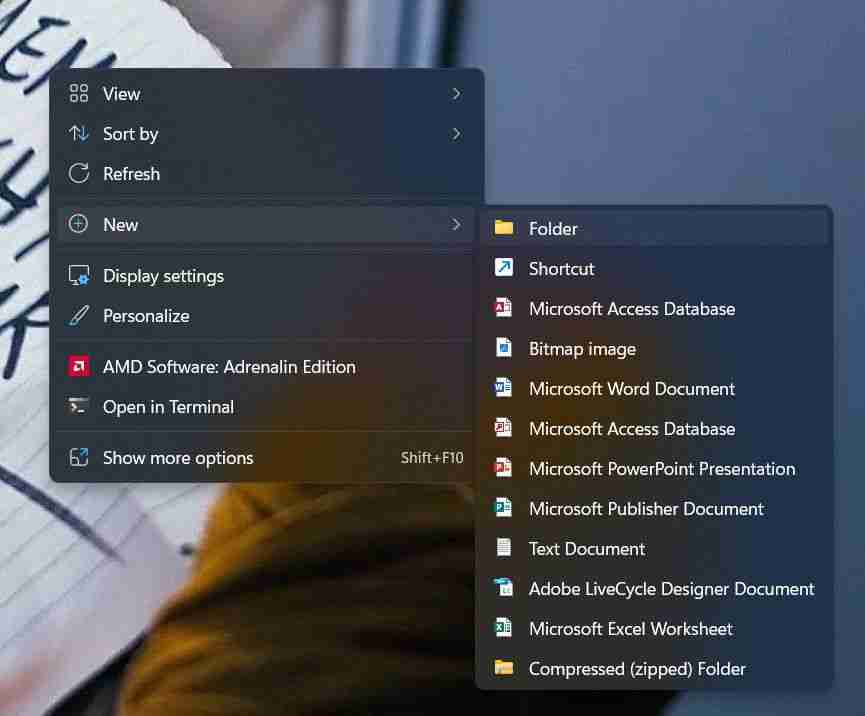
- 将新建的文件夹重命名为
GodMode.{ED7BA470-8E54-465E-825C-99712043E01C} - 单击桌面上的任意位置以保存更改。 您会注意到文件夹名称将消失,并且文件夹图标可能会更改为控制面板图标。
- 打开文件夹以查看可能的设置配置列表。 您可以快速双击任何设置以启动该选项,或将该快捷方式拖动并移动到桌面或任何其他文件夹中。
使用上帝模式改善您的 Windows 工作流程
您应该学习各种快捷方式,以便更快、更轻松地在 Windows 上工作。 还有许多其他类似于上帝模式的便捷快捷方式,可以轻松为您节省大量时间。
推荐:MasterStudy LMS PRO下载WordPress在线教育学习管理系统插件
以上就是《如何在Windows 11启用上帝模式》的详细内容,更多关于的资料请关注golang学习网公众号!
-
501 收藏
-
501 收藏
-
501 收藏
-
501 收藏
-
501 收藏
-
116 收藏
-
390 收藏
-
130 收藏
-
360 收藏
-
223 收藏
-
127 收藏
-
196 收藏
-
285 收藏
-
249 收藏
-
112 收藏
-
452 收藏
-
258 收藏
-

- 前端进阶之JavaScript设计模式
- 设计模式是开发人员在软件开发过程中面临一般问题时的解决方案,代表了最佳的实践。本课程的主打内容包括JS常见设计模式以及具体应用场景,打造一站式知识长龙服务,适合有JS基础的同学学习。
- 立即学习 543次学习
-

- GO语言核心编程课程
- 本课程采用真实案例,全面具体可落地,从理论到实践,一步一步将GO核心编程技术、编程思想、底层实现融会贯通,使学习者贴近时代脉搏,做IT互联网时代的弄潮儿。
- 立即学习 516次学习
-

- 简单聊聊mysql8与网络通信
- 如有问题加微信:Le-studyg;在课程中,我们将首先介绍MySQL8的新特性,包括性能优化、安全增强、新数据类型等,帮助学生快速熟悉MySQL8的最新功能。接着,我们将深入解析MySQL的网络通信机制,包括协议、连接管理、数据传输等,让
- 立即学习 500次学习
-

- JavaScript正则表达式基础与实战
- 在任何一门编程语言中,正则表达式,都是一项重要的知识,它提供了高效的字符串匹配与捕获机制,可以极大的简化程序设计。
- 立即学习 487次学习
-

- 从零制作响应式网站—Grid布局
- 本系列教程将展示从零制作一个假想的网络科技公司官网,分为导航,轮播,关于我们,成功案例,服务流程,团队介绍,数据部分,公司动态,底部信息等内容区块。网站整体采用CSSGrid布局,支持响应式,有流畅过渡和展现动画。
- 立即学习 485次学习
